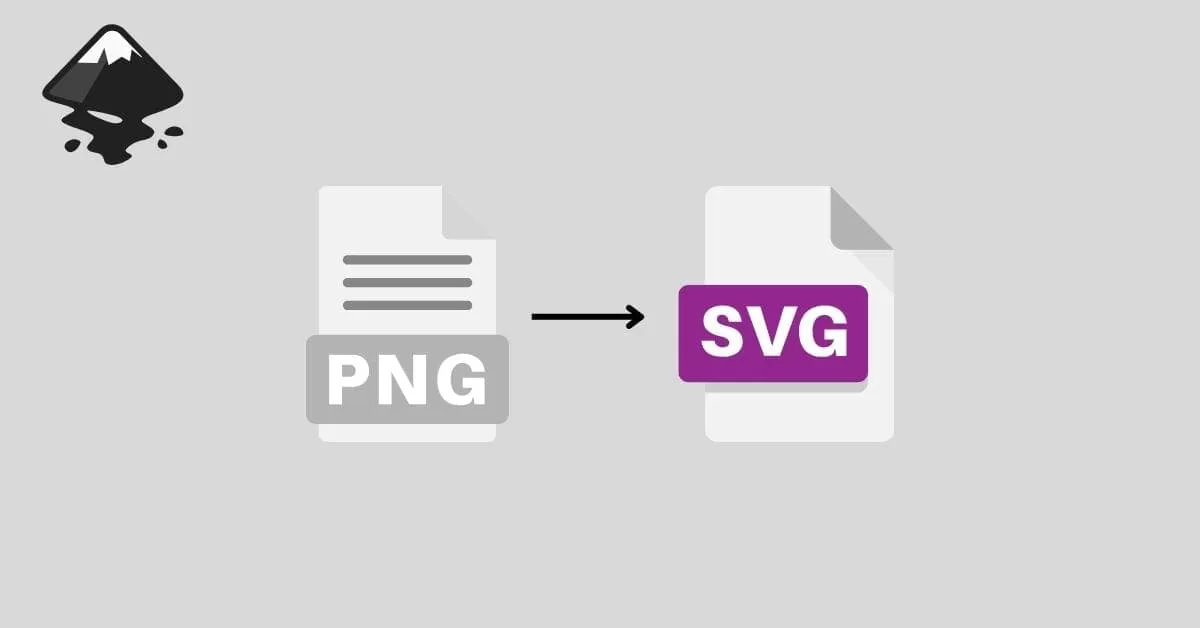Avez-vous du mal à convertir des images raster en vecteurs in Inkscape pour votre prochain projet de conception ou de CNC ? Créer des fichiers évolutifs, prêts pour la CNC fichiers vectoriels peut transformer votre œuvre d'art et assurer la précision pour découpe laser ou la conception graphique. En tant que concepteur et passionné de CNC, j'ai maîtrisé les outils de vectorisation d'Inkscape et appris les astuces pour faire briller vos fichiers, que ce soit pour les services d'HYCNC ou des conceptions professionnelles. Dans ce guide, vous découvrirez un processus étape par étape pour transformer vos PNG ou JPEG en fichiers SVG propres, éviter les pièges courants et optimiser pour usinage CNC. Plongeons dans la conversion vectorielle et élevons vos projets dès aujourd'hui !
Comprendre les graphiques raster vs vectoriels
Si vous êtes novice en conception graphique ou en projets CNC, vous vous demandez peut-être quelle est la différence entre les graphiques raster et vectoriels, et pourquoi cela est important lors de la conversion d'images dans Inkscape. Bien faire cela peut vous faire gagner du temps et améliorer vos résultats de découpe CNC.
Graphiques raster expliqués
Les images raster, comme les photos ou les fichiers PNG, sont constituées de minuscules pixels colorés. Lorsque vous effectuez un zoom avant ou les redimensionnez, elles peuvent devenir floues ou pixellisées car elles reposent sur des points fixes. Ces images sont idéales pour les images détaillées, mais pas idéales lorsque vous avez besoin de bords nets et précis ou de conceptions évolutives.
Graphiques vectoriels expliqués
Les vecteurs utilisent des lignes, des courbes et des formes définies par des mathématiques au lieu de pixels. Cela signifie qu'ils peuvent être mis à l'échelle vers le haut ou vers le bas sans perdre de clarté. Les fichiers SVG sont un format vectoriel courant, parfait pour l'usinage CNC, la découpe laser et la conception graphique. Les graphiques vectoriels facilitent la modification des formes, des couleurs et des chemins, ce qui est idéal lorsque la précision est importante.
Quand utiliser Inkscape pour la conversion vectorielle
Si vous avez une image matricielle que vous souhaitez utiliser pour la découpe ou la conception CNC, la convertir en vecteur est la solution. Inkscape offre un outil gratuit puissant appelé Trace Bitmap qui transforme les images matricielles comme les PNG en vecteurs nets et modifiables au format SVG. C'est particulièrement utile si vous devez simplifier ou modifier votre conception avant de l'envoyer à une machine CNC ou à une découpeuse laser.
L'utilisation d'Inkscape pour convertir vos images peut améliorer la qualité de vos découpes et vous éviter les problèmes causés par des illustrations pixellisées. C'est une étape essentielle pour quiconque souhaite produire des graphiques vectoriels nets et professionnels à partir de fichiers matriciels.
Guide étape par étape pour convertir une image matricielle en vecteur dans Inkscape
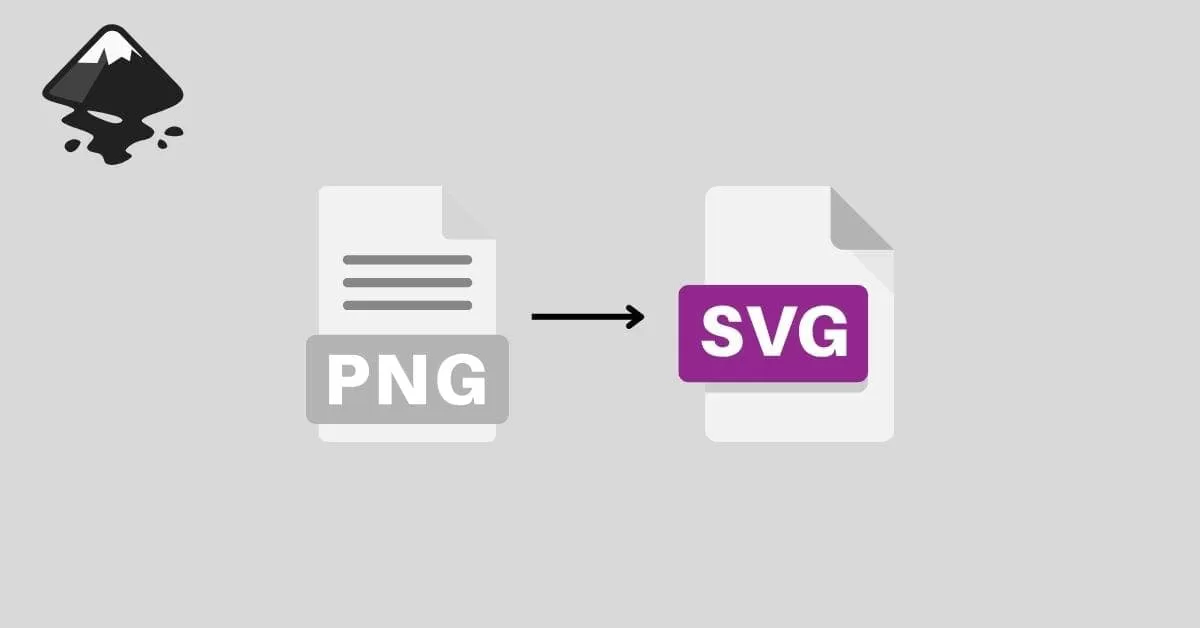
Étape 1 : Configuration de votre espace de travail Inkscape
Ouvrez Inkscape et créez un nouveau document. Assurez-vous que votre espace de travail est prêt en important l'image matricielle (comme un PNG ou un JPEG) que vous souhaitez convertir. Vous pouvez le faire en allant dans Fichier > Importer, puis sélectionnez votre image. Disposez-la correctement sur le canevas afin d'avoir suffisamment d'espace pour travailler.
Étape 2 : Utilisation de l'outil Trace Bitmap
Avec votre image sélectionnée, allez dans Chemin > Trace Bitmap. Cet outil est essentiel pour la vectorisation Inkscape. Vous verrez des options pour ajuster le fonctionnement du traçage : essayez d'abord d'utiliser les modes Seuil de luminosité or Détection des bords . Cliquez sur Mettre à jour pour prévisualiser, puis appuyez sur OK pour créer la version vectorielle. Vous obtiendrez un nouvel objet qui est un chemin vectoriel au-dessus de votre image matricielle d'origine.
Étape 3 : Affinage de la sortie vectorielle
Après le traçage, il est courant de nettoyer les chemins vectoriels. Utilisez l' Outil Nœud pour ajuster les courbes et supprimer les points indésirables. Simplifiez les chemins en les sélectionnant et en allant dans Chemin > Simplifier pour réduire la complexité. Cela est utile lorsque vous prévoyez d'utiliser le vecteur pour l'usinage CNC ou la découpe laser, car cela permet de garder les fichiers gérables et précis.
Étape 4 : Enregistrement de votre fichier vectoriel
Une fois satisfait de votre vecteur, enregistrez-le dans un format qui répond à vos besoins. Inkscape exporte les fichiers SVG par défaut, ce qui fonctionne bien pour les services CNC et la conception graphique. Allez dans Fichier > Enregistrer sous et sélectionnez SVG simple or SVG Inkscape selon votre utilisation finale.
Étape 5 Préparation pour CNC avec HYCNC
Si vous envoyez votre fichier vectoriel à un service CNC comme HYCNC, vérifiez que vos chemins sont fermés et correctement simplifiés. Confirmez le format de fichier requis par HYCNC : généralement SVG ou DXF est accepté. Vous pouvez également convertir les contours en chemins (Chemin > Contour vers chemin) et définissez la bonne échelle. Cela garantit un traitement fluide par les machines CNC et des coupes précises.
Suivre ces étapes simplifie la conversion de vos images raster en vecteurs nets et précis à l'aide des outils gratuits d'Inkscape.
Conseils pour optimiser les vecteurs pour la CNC et la conception graphique
S'assurer que vos vecteurs sont propres et prêts est essentiel, que vous vous prépariez à l'usinage CNC ou à la conception graphique. Voici comment obtenir les meilleurs résultats avec la vectorisation Inkscape.
Pour l'usinage CNC
- Simplifier les chemins: Utilisez Inkscape Simplifier outil pour réduire les nœuds inutiles. Moins de nœuds signifie des coupes plus douces et moins de tension sur votre machine CNC.
- Utiliser des chemins propres et fermés: Les outils CNC nécessitent des formes fermées pour couper correctement. Vérifiez vos trajectoires et assurez-vous qu'il n'y a pas d'écarts ou de chevauchements.
- Définir le trait et le remplissage corrects: Convertissez les traits en chemins avant d'exporter. Cela garantit que le logiciel CNC lit correctement toutes vos lignes.
- Optimiser la mise à l'échelle: Conservez votre vecteur à une échelle exacte pour correspondre aux paramètres de votre machine CNC. Évitez de redimensionner ultérieurement pour éviter les distorsions.
- Exportation dans des formats compatibles: Enregistrez votre fichier au format SVG ou DXF, qui sont préférés pour les logiciels CNC.
Pour la conception graphique
- Modifier les nœuds avec précision: Utilisez les outils d'édition de nœuds d'Inkscape pour nettoyer les bords irréguliers ou les courbes maladroites pour un aspect soigné.
- Utiliser les calques judicieusement: Organisez les conceptions complexes avec des calques. Cela aide à garder votre travail propre et modifiable.
- Maintenir une taille de fichier gérable: Simplifiez les chemins et limitez les détails inutiles pour réduire la taille du fichier sans perte de qualité.
- Choisir le bon format d'exportation: SVG est idéal pour le web et les logiciels de conception. Exportez en PNG si vous avez besoin d'un aperçu raster.
Dépannage des problèmes courants
- Bords irréguliers après le traçage: Essayez d'ajuster Tracer le bitmap des paramètres tels que « Lissage » et « Seuil » pour de meilleurs résultats.
- Trop de nœuds ralentissant les performances: Utilisez Simplifier pour réduire les nœuds, mais pas trop pour ne pas perdre de détails.
- Remplissages ou contours manquants: Vérifiez vos calques et assurez-vous que les chemins ne sont pas masqués ou verrouillés.
- Problèmes d'exportation: Assurez-vous d'exporter les calques et les chemins corrects. Parfois, des objets cachés sont exportés par erreur.
Suivre ces conseils aidera vos vecteurs Inkscape à avoir l'air nets et à fonctionner parfaitement, que ce soit sur une machine CNC ou pour votre prochain projet de conception.
Pourquoi choisir Inkscape pour la conversion vectorielle
Inkscape se distingue comme un choix de premier plan pour la conversion d'images en vecteurs, car il est gratuit, open source et doté de fonctionnalités puissantes. Que vous transformiez un PNG ou un JPG en SVG pour des projets CNC ou de conception graphique, il gère bien le travail sans coûter un centime. L'outil Trace Bitmap d'Inkscape vous offre un contrôle précis sur la vectorisation, vous permettant d'ajuster les détails et la douceur en fonction de vos besoins.
Voici pourquoi je recommande Inkscape pour la conversion vectorielle :
- Gratuit et accessible : Aucun abonnement ou paiement nécessaire, parfait pour les petites entreprises et les amateurs à travers la France.
- Facile à utiliser : L'interface est simple et de nombreux tutoriels vous aident à démarrer rapidement.
- Édition vectorielle précise : Vous pouvez nettoyer les chemins, utiliser l'édition de nœuds et simplifier les formes pour optimiser votre conception pour la découpe CNC ou la gravure au laser.
- Formats d'exportation multiples : Enregistrez vos fichiers au format SVG ou dans d'autres formats vectoriels compatibles avec les machines CNC et les logiciels graphiques.
- Forte assistance communautaire : De nombreux forums et ressources pour le dépannage, donc l'aide n'est jamais loin.
Inkscape s'intègre parfaitement aux flux de travail qui nécessitent une conversion vectorielle abordable et fiable, en particulier si vous souhaitez préparer des conceptions pour l'usinage CNC, la découpe au laser ou des projets d'art numérique. Il est suffisamment puissant pour les professionnels mais suffisamment accessible pour les débutants.
FAQ
Quelle est la manière la plus simple de convertir un PNG en SVG dans Inkscape ?
La méthode la plus simple consiste à utiliser l'outil Trace Bitmap d'Inkscape. Importez simplement votre PNG, ouvrez Trace Bitmap et laissez Inkscape créer une version vectorielle que vous pouvez modifier et enregistrer au format SVG.
Puis-je utiliser Inkscape pour préparer des fichiers pour la découpe CNC ?
Absolument. Inkscape vous permet de convertir des images raster en vecteurs propres et de simplifier les chemins, parfait pour les machines CNC ou la découpe laser. De plus, vous pouvez affiner les nœuds pour garantir des coupes lisses.
Inkscape est-il gratuit pour la conversion vectorielle ?
Oui, Inkscape est un éditeur de graphiques vectoriels gratuit et open source qui fonctionne parfaitement pour convertir des images raster en vecteurs sans aucun coût.
Comment affiner l'image vectorielle après le traçage ?
Utilisez les outils d'édition de nœuds pour ajuster les courbes et les lignes. Simplifiez les chemins pour réduire la complexité et améliorer les performances, en particulier pour les travaux de découpe CNC ou laser.
Dans quels formats de fichiers puis-je enregistrer après la conversion en vecteur ?
Inkscape enregistre principalement les fichiers au format SVG, mais vous pouvez également exporter au format PDF, EPS, DXF et autres formats vectoriels en fonction des besoins de votre flux de travail.
Inkscape peut-il gérer des images complexes ?
Inkscape fonctionne mieux avec des images plus simples et à contraste élevé. Les photos complexes peuvent nécessiter un nettoyage d'image ou une édition manuelle avant le traçage pour obtenir les meilleurs résultats.
Où puis-je trouver des didacticiels pour la vectorisation Inkscape ?
Il existe de nombreux didacticiels gratuits de raster à vecteur en ligne, mais commencer par les guides officiels d'Inkscape et les forums de la communauté peut vous aider à maîtriser rapidement Trace Bitmap et l'édition de nœuds.